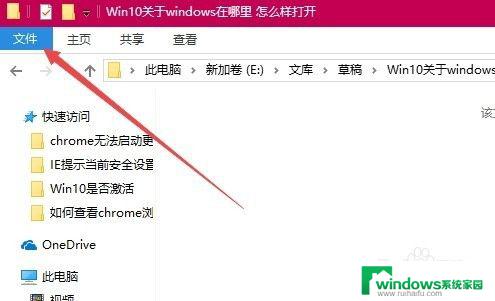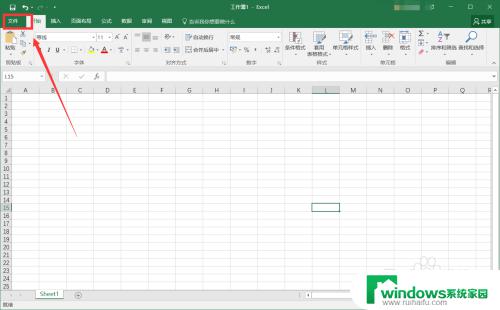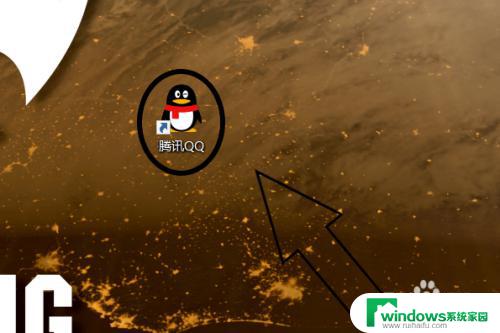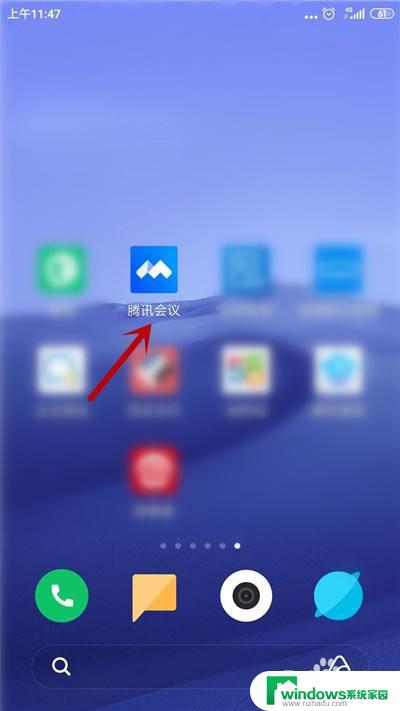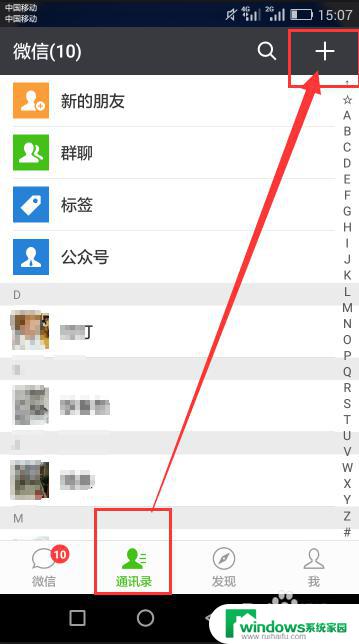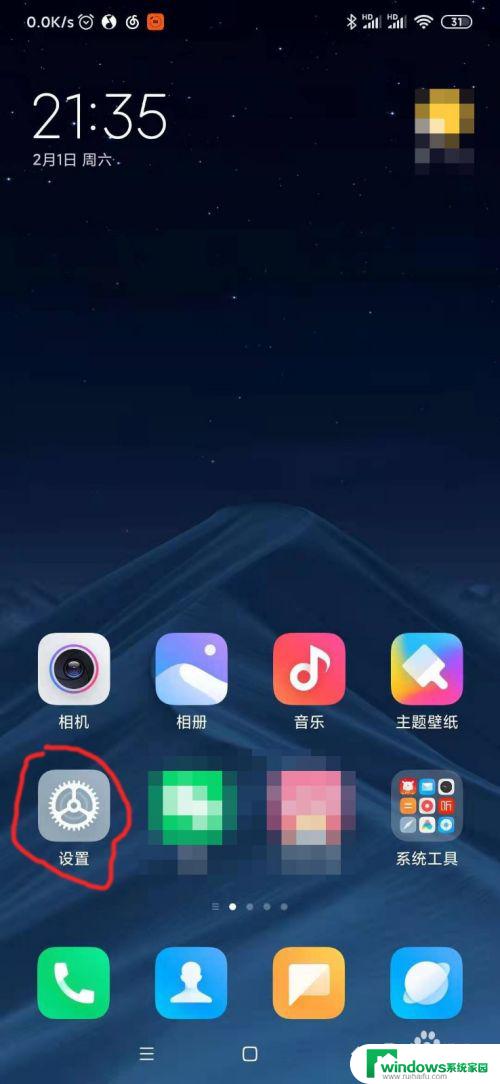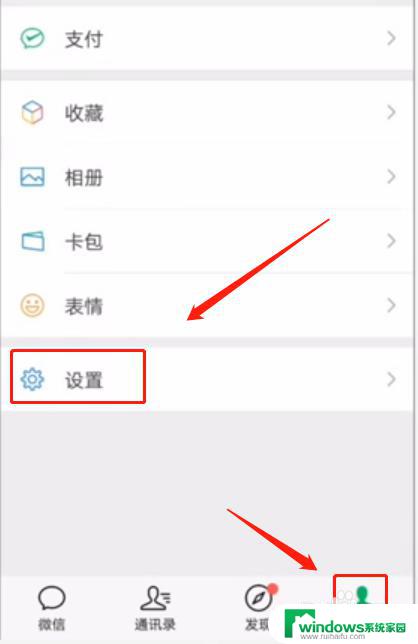用友U8怎么添加部门?快速操作指南
用友u8怎么添加部门,用友U8是一款功能强大的企业管理软件,它能够帮助企业实现部门间的有效协作与管理,在使用U8时,添加部门是一个非常重要的步骤,它能够帮助企业更好地组织和管理各个部门的工作。添加部门的过程简单而方便,只需要按照U8的操作步骤进行操作即可。在完成添加部门的步骤后,企业可以通过U8对各个部门进行细致的管理,包括人员分配、任务分配、资源调配等。通过U8的部门管理功能,企业能够更好地提高工作效率,实现部门间的协同工作,从而推动企业的发展。
具体步骤:
1.需要设置的部门如图。
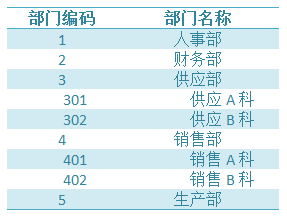
2.这里以李明(账套主管;编号:101;密码:101)的身份于2014年1月1日的操作日期使用100账套登录到“企业应用平台”。(登录方法详见本系列第9篇经验)
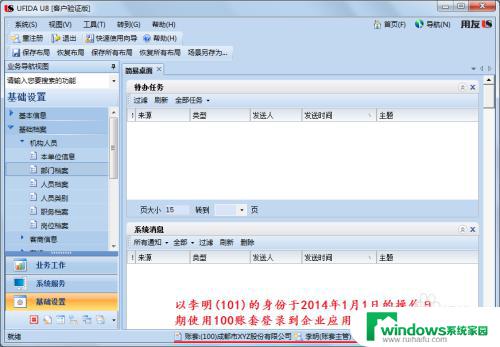
3.点击“基础设置”选项卡。如图按“基础档案”→“机构人员”→“部门档案”的顺序分别双击各菜单。
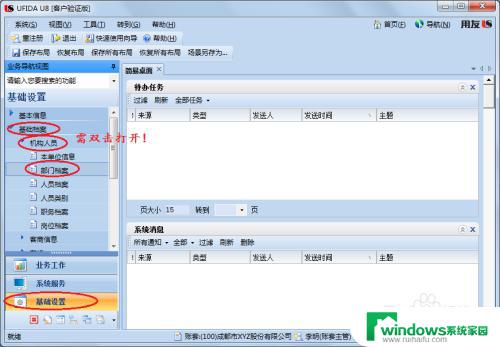
4.如图在右边的操作区域会显示出“部门档案”的设置。单击左上方菜单的“增加”。
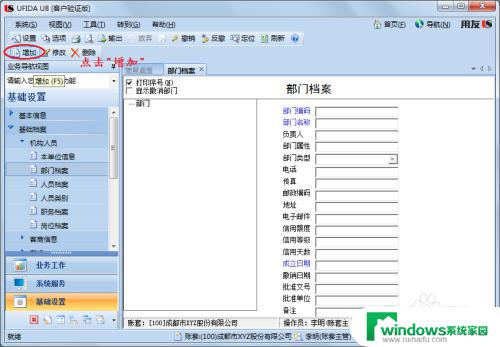
5.在“部门编码”编辑栏键入“1”,在“部门名称”编辑栏键入“人事部”。完成后点击“保存”。
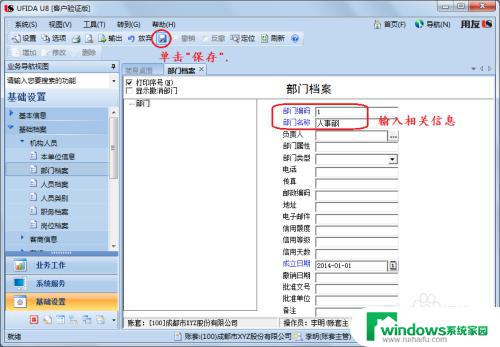
6.同样继续单击“添加”,录入相应的“部门编码”和“部门名称”。然后点击“保存”,完成后如图。
注意:在建立账套的时候完成了编码设置,“部门编码级次”设置为了“122”。即“x xx xx”。
第一级为1位,第二级为2位,第三级为2位,最多允许三级。例如“供应A科”的编码为“301”,“3”是第一级编码。“01”是第二级编码
当前设置“部门编码”必须符合该设置。
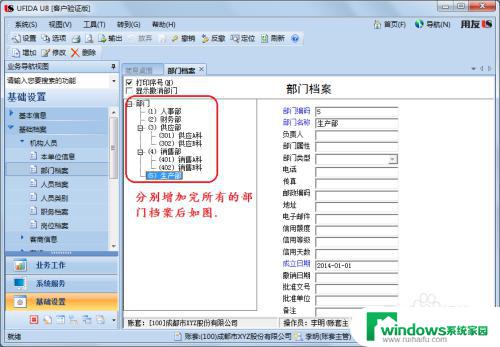
以上就是添加用友u8部门的全部内容,如果你遇到这种情况,你可以按照这个简单快速的操作来解决问题,一步到位。